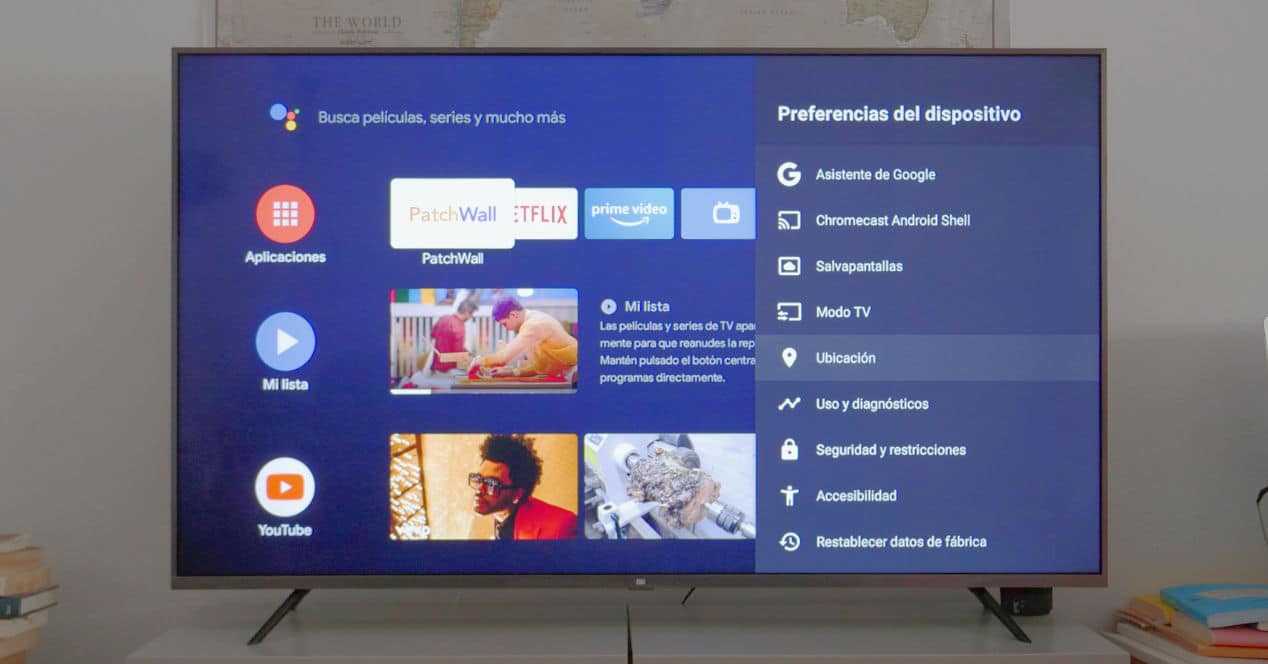
Rozšiřte interní úložiště, připojte ovladač pro přehrávání emulátorů nebo odesílání a přijímání souborů z jiných zařízení. Toto jsou některé z mnoha věcí, které můžete dělat se systémem Android na svém televizoru, a možná jste o nich ještě nevěděli. Tak my vám to ukážeme nejlepší tipy a triky, jak zmáčknout Android TV.
Využijte Android TV na maximum

Televizory od Sony, Philips, Xiaomi a mnoho set top boxů na trhu sdílejí něco společného: Android TV. Operační systém Google pro televizory nadále získává body, a přestože existují návrhy tak zajímavé jako webOS nebo Tizen, všestrannost Androidu je vynikající díky širokému katalogu aplikací.
Pokud tedy stále neovládáte všechny jeho možnosti, zde je řada tipů a triků, abyste z něj vytěžili maximum. Některé vám budou znít povědomě, protože jsou něčím základním pro Android, ale stále jste si neuvědomili, že je můžete použít i s vaší televizí.
Ovládejte nákupy na Google Play
Pokud jste na svém účtu Google Play nakonfigurovali odpovídající platební metodu a chcete se vyhnout strašení z nechtěných nákupů, můžete v možnostech Google Play nastavit ztratit autentizaci pro potvrzení nákupu. Pokud máte doma malé děti, je to nezbytná možnost.
Instalujte aplikace mimo Obchod Play

Stejným způsobem, jako můžete nainstalovat soubory APK stažené z internetu do telefonu Android, můžete to udělat také na Android TV. Co byste měli vědět a mít na paměti, je, že stejně jako u chytrých telefonů byste to měli dělat pouze v případě, že jste si jisti původem zdroje. Aby vaše bezpečnost a soukromí nebyly odhaleny.
Pokud již máte soubor APK, který chcete nainstalovat, další věc, kterou musíte udělat, je povolit těmto externím aplikacím přístup do Obchodu Play. Přejděte do Nastavení > Zabezpečení a omezení. Nyní v Zkontrolujte aplikace Deaktivujte jej a budete moci nainstalovat jakoukoli aplikaci staženou z externího úložiště.
Průzkumník souborů
Nainstalujte si jednu z mnoha aplikací z Obchodu Play a procházejte soubory na interním úložném disku Android TV nebo externích USB discích, které připojíte. Některé možnosti jsou: CX Explorer, File Explorer o File Commander.
Aktivujte omezený profil
Tento omezený profil není nic jiného než PIN kód, který můžete aktivovat, abyste jim zabránili v přístupu k určitým aplikacím. Pokud nechcete, aby děti nebo jiní domácí uživatelé používali určité nainstalované aplikace, žádný problém, vytvořte kód a poté vyberte, které aplikace budou vyžadovat jeho spuštění nebo ne.
Tato možnost je uvnitř Bezpečnost a omezení. Při přístupu uvidíte možnost vytvořit čtyřmístný PIN. Ovlivní to i nákup a stahování aplikací. Zkrátka vše, co obnáší úpravu nastavení televize.
Filtry pro Asistenta Google

Když používáte Google Assistant na televizi s Android TV, neexistují žádná omezení a můžete vyhledávat, co chcete. Pokud jste plnoletí, není problém, ale pokud máte doma děti a chcete se problémům vyhnout, můžete aktivovat filtry bezpečného vyhledávání a blokovat urážlivá slova. Tímto způsobem jim zabráníte ve vyhledávání špatných slov a zobrazení příslušných výsledků.
Chcete-li tak učinit, přejděte na Nastavení > Asistent Google a tam najdete všechny možnosti, které ovlivňují jeho použití v televizi, jak bylo zmíněno nebo další, které vám umožní vidět, jaké aplikace můžete hledat. To je také zajímavé, pokud chcete omezit výsledky na aplikace, které skutečně potřebujete.
Jak vynutit uzavření aplikací
Pokud vám některá aplikace dělá problémy, s nesprávným provozem, budete moci vynutit uzavření. Chcete-li to provést, přejděte do Nastavení a poté do Zařízení > Aplikace. Pokud vstoupíte do sekce Nainstalované aplikace, můžete si vybrat aplikaci, která vám dělá problémy, jednoduchým výběrem a kliknutím na Vynutit zastavení.
Získejte doporučení, která jsou pro vás důležitá
Mnoho aplikací, zejména těch, které streamují obsah, bude bojovat o vaši pozornost, a proto vás hledají skrz doporučení co vidět na obrazovce Pokud existují služby, které zadáte včas nebo chcete vidět něco, o čem již víte, že to nabízí, tato doporučení vás nebudou zajímat.
Chcete-li upravit, co vám televizor bude nebo nebude zobrazovat, přejděte do Nastavení a do Domovská obrazovka Tyto možnosti doporučení budete moci upravit. Deaktivujte ty ze všech aplikací, které vás nezajímají.
Dostatek úložného prostoru

Počet aplikací, které se chystáte nainstalovat na Smart TV s Android TV, bude vždy a priori menší než těch, které byste mohli nainstalovat do chytrého telefonu. I tak je úložná kapacita mnoha modelů velmi malá. Normální je například mít pouze 8 nebo 16 GB paměti. Pokud potřebuješ rozšířit úložnou kapacitu, Budete to moci udělat prostřednictvím USB paměti.
Pokud přejdete na Úložiště a zabezpečení, uvidíte, že po připojení paměti USB se zobrazí v seznamu. Stiskněte Vymazat a naformátujte jej tak, aby se stal druhým úložným diskem, ke kterému budete mít snadný přístup.
Pokud je tato jednotka již připojena, další věc, kterou můžete udělat, je přesunout aplikace a hry dovnitř. To je pravda, že to bude záviset na televizi, ale běžně to většina současných návrhů umožňuje. Chcete-li tak učinit, vyberte aplikaci v nabídce nainstalovaných aplikací a klikněte na možnost přesunout se na jednotku USB.
Přidejte gamepad nebo bluetooth klávesnici a myš
To je něco základního, ale stále si to pamatujeme, protože stále existují tací, kteří si myslí, že je to složitější, než ve skutečnosti je. Na Android TV můžete používat herní ovladače a také Bluetooth myši a klávesnice. Chcete-li to provést, od Nastavení > Ovládání a příslušenství můžete přidat nová zařízení.
V případě ovladačů musíte kromě ovladače PS4 nebo Xbox One (verze Bluetooth) počítat s tím, že podporují Android. Říkáme vám to, protože budou existovat ovládací prvky, které se propojí, ale pak nenabídnou dobrý zážitek, protože dobře nerozpoznají ovládací prvky a tlačítka. Buďte tedy opatrní s výběrem. A pokud potřebujete nápady, zde je výběr těch nejlepších gamepadů, které si můžete aktuálně koupit.
Váš smartphone jako dálkové ovládání

Pokud náhodou ztratíte ovladač televizoru nebo se porouchá, vaše smartphone Lze jej přeměnit na dálkové ovládání dálkové ovládání. Chcete-li to provést, v případě telefonů s Androidem si budete muset nainstalovat pouze jednu z mnoha aplikací, které existují a které vyžadují pouze připojení ke stejné WiFi síti a také s iOS.
Některé možnosti tohoto typu aplikací pro Android jsou: Mi dálkový ovladač pro televizory Xiaomi, Dálkové ovládání Android TV. A pokud používáte iOS, pak stejná oficiální aplikace Google: TV Android. Nejedná se o nejpohodlnější řešení vzhledem k původnímu dálkovému ovládání televizoru, ale jsou způsobem, jak vyřešit jakýkoli možný problém nebo konkrétní potřebu.